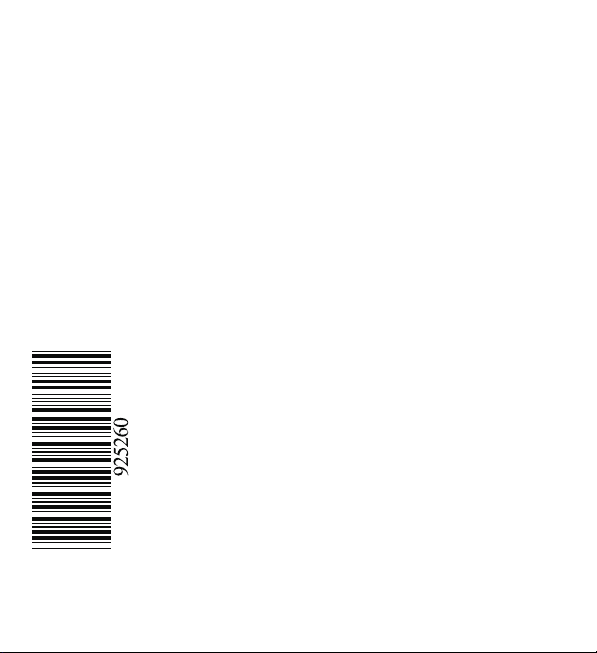
© Esselte NV DYMO 2002
Esselte
•• Industriepark-Noord 30 •• 9100 Sint-Niklaas
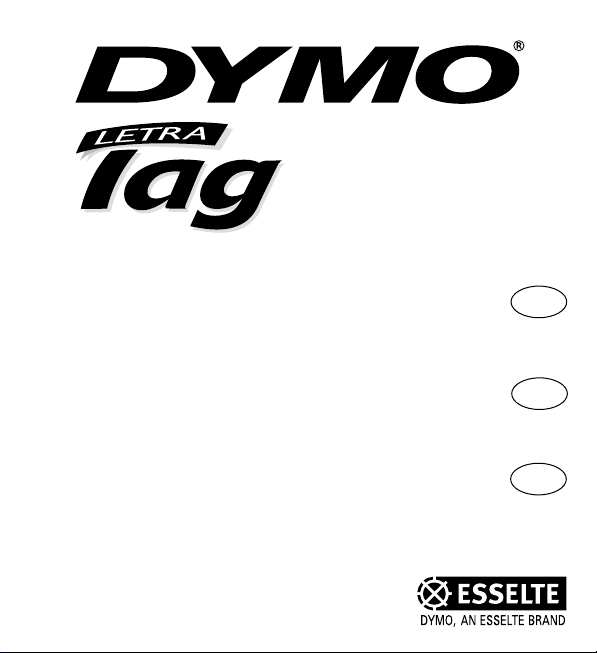
Elektroniczna drukarka etykiet
Podręcznik użytkownika
Elektronický štítkovač
Pokyny k obsluze
Elektronický štítkovač
Návod na obsluhu
XR
XR
PL
SK
CZ
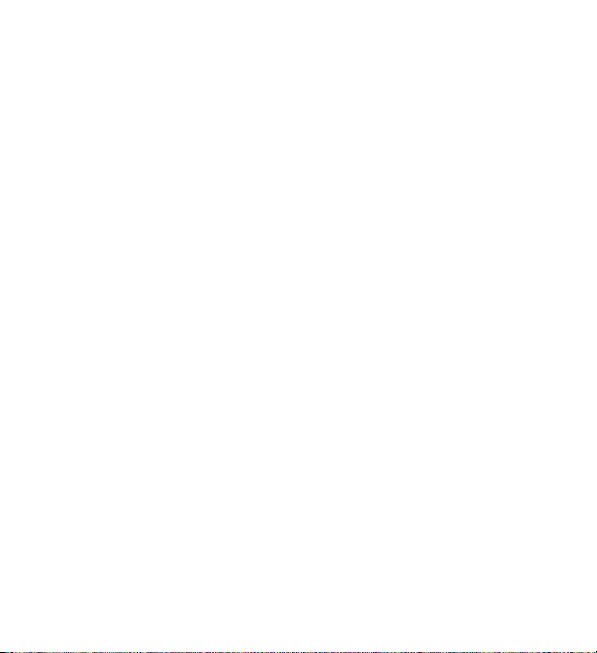
This product is CE marked in accordance with the CE directive and is designed to conform with
the following international standards:
Safety – BSEN 60950
IEC 950
UL 1950
- EN 61000-4-2 (1995)
- EN 61000-4-3 (1995)
- ENV 50204 (1995)
- EN 55022 (1994) + amendment 1 (1995)
- FCC Class B
* Although unlikely, it is possible that abnormal behavior may result from electrostatic
discharges. In such cases, should normal operation not resume, follow the relevant procedure
as detailed in the trouble-shooting section: No response to keys.
The user should avoid directly touching the thermal print head.
Esselte is an ISO 14000 registered company. Plastic components of this printer have been
marked to enable final disposal in a manner that is sensitive to the environment.

CLICK!
E
A
B
C
STYLEB123
CAPS
D
1
2
F
D
E
45
CAPS
PRINT
DYMO
labelmaker
P
R
E
V
I
E
W
STYLEB123
CAPS
1234 5
A
B
C
D
E
F
G
£
!?
¿
¡
%
$
¢
¥
H
(
)
&@#
:
.
,
,
°
I
+- /
=
☺

CAPS
STYLE
123
B
E
R
V
P
I
E
PRINT
L
U
E
G
C
A
A
N
G
A
R
E
L
CAPS
STYLE
CD
MN
RS
@
SPACE
SHIFT
--ll--
IJ
X
.
★
’
E
O
T
Y
e
`
DEL
SIZE
B
A
12345
F
GH
67890
KL
PQ
UVW
Z
Ñ
SYMBOLS
123
W
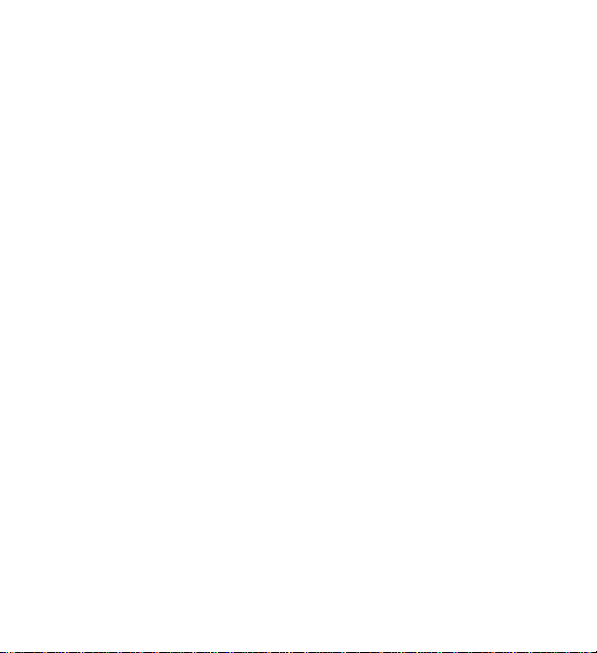
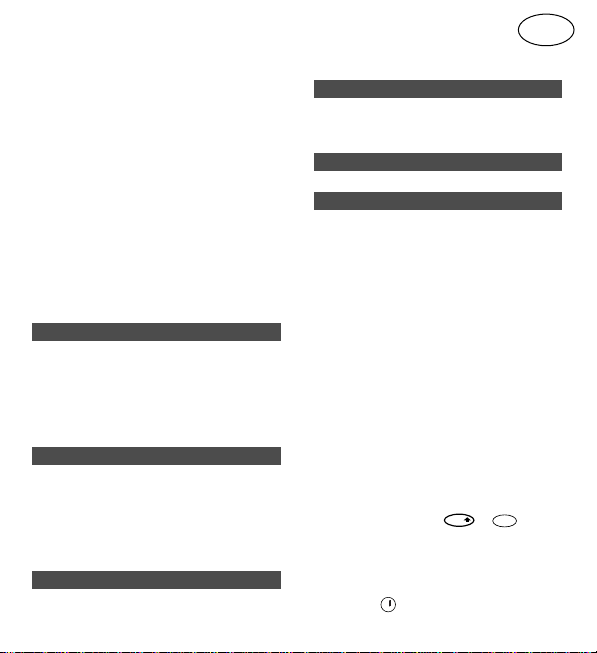
Co potrafi DYMO LetraTAG XR
Za pomocą LetraTag XR można
wydrukować całą gamę wysokiej jakości
etykiet w różnych stylach i rozmiarach.
LetraTag potrafi drukować na taśmach
kolorowych, przezroczystych, metalizowanych i wprasowankach. Lista
dostępnych kaset DYMO do drukarki
LetraTag XR jest zamieszczona na końcu
tego podręcznika.
Jak korzystać z drukarki
DYMO LetraTAG XR
Zaczynamy: pierwsza etykieta w
sześciu łatwych krokach
- Zdejmij pokrywę komory baterii (Rys. A).
- Włóż sześć baterii alkalicznych typu AA
zgodnie z oznaczeniami biegunów i
zamknij pokrywę.
- Wyjmij baterie, jeśli LetraTAG nie będzie
używana przez dłuższy czas.
Otwórz pokrywę kasety.
Włóż kasetę (Rys. B) i delikatnie naciskaj
ją pośrodku, dopóki nie zadziała zatrzask
mocujący (Rys. C).
Zanim zamkniesz pokrywę sprawdź, czy
kaseta została umieszczona właściwie.
Naciśnij czerwony przycisk, aby włączyć
drukarkę.
Uwaga: drukarka wyłącza się
automatycznie po 2 minutach, jeżeli w tym
czasie nie zostanie naciśnięty żaden przycisk.
Wprowadź prosty tekst, aby wypróbować
urządzenie. Na kolejnych stronach
dowiesz się więcej o formatowaniu etykiet
Naciśnij
“
print”, aby wydrukować etykietę.
Aby odciąć etykietę, użyj przycisku znajdującego się z prawej strony drukarki
LetraTag (Rys. E).
Gratulacje! Właśnie wydrukowałeś
swoją pierwszą etykietę!
Wybór języka
Na podstawie wybranego języka
określany jest zestaw dodatkowych
znaków dostępnych w drukarce. Uzyskuje
się w ten sposób szybki dostęp do liter ze
znakami diakrytycznymi i symboli walut
wymaganych w danym języku lub kraju
użytkownika. Na tej podstawie określany
jest również język komunikatów o
błędach.
Naciśnij LANGUAGE
(+ )
. Po
wyświetleniu skrótu nazwy języka naciskaj
Q
lubR, aby przewinąć alfabetyczną listę
skrótów. Gdy wyświetlona zostanie
żądana nazwa, zatwierdź wybór,
naciskając . Uwaga: początek listy
zależy od modelu klawiatury:
Krok szósty - odetnij etykietę
Krok piąty - wydrukuj etykietę
Krok czwarty - wpisz tekst etykiety
Krok trzeci - włącz drukarkę
Krok drugi - załóż kasetę
Krok pierwszy - włóż baterie
3
PL
SHIFT
CAPS
`
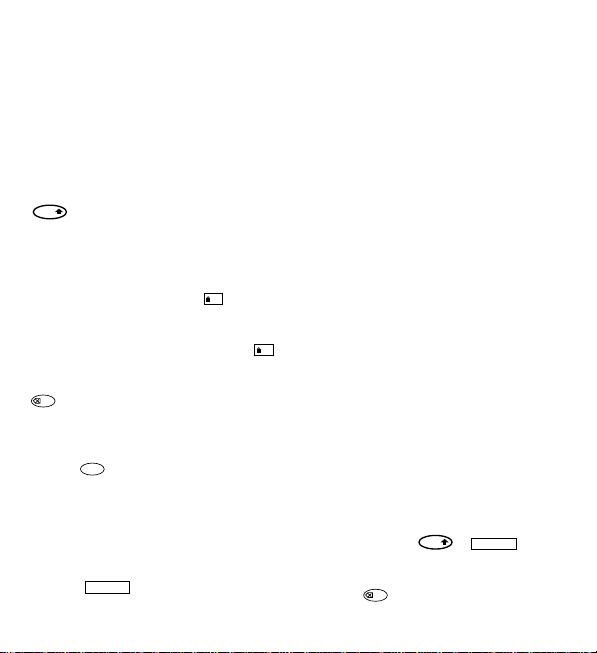
Model klawiatury Pierwszy język
na liście
EU OFF
US US
Uwaga: po każdej wymianie baterii należy
ponownie wybrać język.
Wprowadzanie tekstu etykiety
Wprowadzanie zwykłych znaków
Jeśli chcesz wprowadzić liczby, naciśnij
i przytrzymując go naciśnij
odpowiedni przycisk.
Inną wygodną metodą jest tymczasowe
przestawienie klawiatury na tryb
wprowadzania cyfr.
W tym celu naciśnij przycisk . Za
pomocą przycisków od F do O będziesz
mógł wprowadzać cyfry od 1 do 0. Aby
wyłączyć tę funkcję, ponownie naciśnij .
Jeśli popełnisz błąd, możesz przyciskiem
skasować znak na lewo od kursora,
który przesunie się o jedną pozycję w
lewo.
Klawisz jest przyciskiem
przełączającym. Po jego naciśnięciu
będziesz pisać wielkimi literami. Na
ekranie zostanie podświetlony wskaźnik
CAPS. Naciśnij przycisk ponownie, aby
powrócić do pisania małymi literami.
Przycisk wprowadza odstęp
(spację) w tekście etykiety.
Znaki dodatkowe
W pamięci LetraTag XR znajduje się wiele
dodatkowych znaków (takich jak litery ze
znakami diakrytycznymi). Są one
dostępne podobnie jak na klawiaturze
telefonu komórkowego (układ RACE).
Naciskając kilkakrotnie ten sam przycisk
w krótkim czasie, przechodzi się przez
sekwencję znaków o tej samej literze
bazowej. Na przykład naciskając
wielokrotnie przycisk E w przypadku wersji francuskojęzycznej, uzyskuje się kolejno:
e - é - è - ê - ë
. Jeżeli odczekasz
dłużej niż 1 sekundę, ostatni znak
zostanie zatwierdzony, a kursor przesunie
się do następnej pozycji.
Przykład:
Naciśnij dwukrotnie przycisk a - pojawi
się litera
à
. Jeśli przed upływem 1
sekundy ponownie naciśniesz ten sam
przycisk, pojawi się á. Odczekaj
sekundę, a litera á pozostanie na
ekranie, a kursor przesunie się do
następnej pozycji.
Symbole graficzne
Możesz również wprowadzić pewną
liczbę symboli graficznych. Aby wstawić
symbol, naciśnij
(+ )
SYMBOL. Na ekranie zostanie wyświetlony
komunikat: A-I?
Naciśnij , aby wyjść z menu lub
naciskaj przyciski od
“A”
do “I”, aż zna-
4
SHIFT
DEL
CAPS
SPACE
123
123
SHIFT
SPACE
DEL
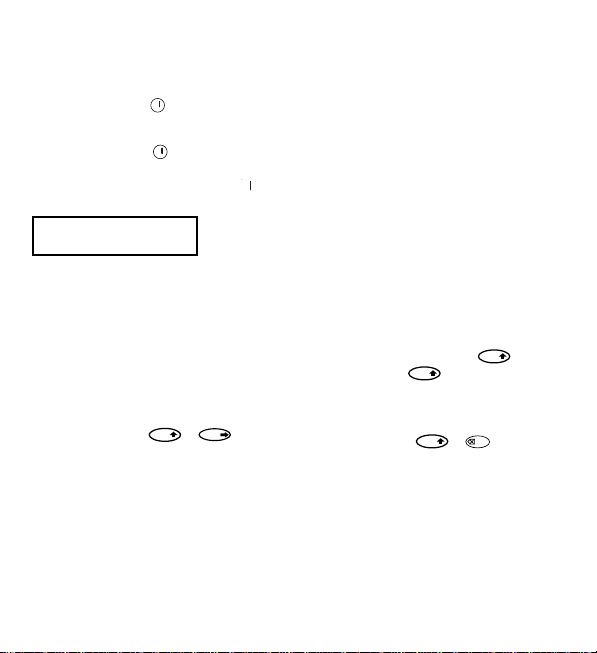
jdziesz wiersz zawierający odpowiedni
symbol (patrz tabela).
Za pomocą przycisków
Q
lubRwybierz
żądany symbol i wstaw go do tekstu
etykiety, naciskając .
Tekst w dwóch wierszach
Naciskając przycisk możesz
rozpocząć pisanie w następnym wierszu.
Jeżeli na wyświetlaczu widzisz Abc 123,
wydruk będzie wyglądał tak:
Tekst znajdzie się pośrodku etykiety.
Zauważ, że niektóre formaty (duża
czcionka, układ pionowy) wykluczają
wprowadzanie tekstu w dwóch wierszach.
Jeśli spróbujesz pisać w drugim wierszu,
pojawi się komunikat: Error 5.
Sprawdzanie wpisanego tekstu
Wyświetlacz pokaże sześć znaków
wprowadzonego tekstu oraz kursor.
Funkcja PREVIEW (
+
)
automatycznie przewinie pełny tekst
etykiety. Można to zrobić również
naciskając strzałki
RiQ
przycisku nawigacyjnego. Jeśli chcesz edytować etykietę, przesuń kursor do odpowiedniego
miejsca za pomocą przycisku nawigacyjnego, a następnie wpisz lub usuń
znaki.
Wstawianie znaku podziału pomiędzy
etykietami
Funkcja (SHIFT + D) służy do
“
podziału”etykiet. Możesz jej użyć, aby
zakończyć wprowadzanie tekstu jednej
etykiety i rozpocząć następną.
Przechowywanie tekstu: bufor tekstowy
W buforze tekstowym drukarki LetraTag
XR mieści się do 70 znaków w maksymalnie 20 etykietach. Znaki te pozostaną w
buforze nawet po wyłączeniu drukarki.
Jeśli po zapełnieniu pamięci będziesz
próbował pisać dalej, pojawi się komunikat ERROR 4. Musisz wówczas usunąć
część tekstu z bufora, zanim utworzysz
nową etykietę.
Możesz szybko przejść do początku bufora, naciskając przyciski
<< (+ Q)
.
Naciśnięcie
>> (+ R)
umożliwia
przejście na koniec bufora.
Aby usunąć całą zawartość bufora,
naciśnij CLEAR
(+ )
.
Formatowanie etykiet
Mając do wyboru wiele opcji formatowania, możesz zmieniać styl tekstu
na etykiecie, np. wielkość czcionki i jej
atrybuty: pogrubienie, kursywę, tekst w
ramce, układ pionowy itp. Sposób formatowania pokazują wskaźniki na
ekranie znajdujące się powyżej
wyświetlanego tekstu.
Abc
123
5
`
`
`
PRINT
SHIFT
--ll--
SHIFT
SHIFT
SHIFT
DEL

Wskaźniki formatu
Ponad wyświetlanym tekstem znajduje się
6 wskaźników. W przypadku każdego z
nich podświetlenie wskazuje, że dana
opcja jest aktywna:
CAPS:Tekst wpisywany jest wielkimi
literami.
Tekst na wydruku zostanie
podkreślony lub obramowany.
STYLE Tekst zostanie wydrukowany w
określonym stylu.
B Etykieta będzie wydrukowana
dużą czcionką.
Wpisywanie cyfr zamiast liter.
SHIFT Można wprowadzać cyfry lub
używać funkcji dostępnych z przy-
ciskiem SHIFT.
Próba wybrania niedozwolonej kombinacji
formatów spowoduje wyświetlenie komunikatu o błędzie. Lista komunikatów znajduje się w rozdziale Rozwiązywanie prob-
lemów.
Wybór wielkości czcionki
Po naciśnięciu SIZE ( + A) na
wyświetlaczu pojawią się 4 opcje menu
do wyboru:
czcionka wąska.
czcionka normalna.
czcionka szeroka.
B duża czcionka (bardzo czytelne znaki
zajmujące całą dostępną wysokość
pola zadruku).
Czcionek: wąskiej, normalnej i szerokiej
można używać w etykietach dwuwierszowych. Wysokość liter będzie wówczas
zredukowana do połowy.
Za pomocą przycisków
QiR
ustaw
kursor na żądanym rozmiarze i zatwierdź
wybór, naciskając .
Wybór stylu tekstu
Po naciśnięciu przycisków STYLE (
+ C ) na wyświetlaczu pojawi się 6 opcji
menu do wyboru:
czcionka zwykła,
kkoonnttuurr
cień
cień
kursywa
Nie można łączyć różnych stylów ani
używać ich razem z dużą czcionką.
lustrzane odbicie
czcionkapionowa
STYLE B 123CAPS
D
D
D
D
D
D
D
M
M
6
CAPS
STYLE
123
B
123
SHIFT
STYLE B 123CAPS
▲
B
`
SHIFT

Za pomocą przycisków QiRustaw kursor na żądanym stylu i zatwierdź wybór,
naciskając .
Podkreślenie lub obramowanie tekstu
Po naciśnięciu na wyświetlaczu
pojawi się menu
obramowania/podkreślenia z 8 opcjami:
1. brak ramki
2. podkreślenie
3. ramka prostokątna
4. ramka prostokątna
z zaokrąglonymi
narożnikami
5. ramka z cieniem
6. ramka kropkowana
7. ramca zygkowataza
8.
“
krokodylek
”
Nie można łączyć różnych rodzajów
obramowania lub podkreślenia ani
używać ich razem z dużą czcionką.
Za pomocą przycisków
QiR
ustaw kursor na żądanym stylu obramowania/podkreślenia i zatwierdź wybór, naciskając .
Wyjście z menu
Naciśnij , aby opuścić menu lub anulować bieżącą czynność (oprócz
drukowania).
Usuwanie formatowania i innych
ustawień
Naciśnij CLEAR
(+ )
, aby
usunąć całą zawartość bufora. Tekst
zostanie usunięty i zostaną przywrócone
domyślne wartości ustawień (oprócz
wybranego języka). Oznacza to, że:
•
zostanie przywrócony zwykły styl,
•
zostanie wyłączone obramowanie,
•
zostanie przywrócony normalny rozmiar
czcionki,
•
przełącznik CAPS (wielkie litery)
zostanie uaktywniony.
Uwaga: Jeśli chcesz zmienić ustawienia
językowe, naciśnij LANGUAGE (SHIFT +
CAPS), i przewijaj listę języków. Naciśnij
, aby wybrać żądany język.
Drukowanie etykiet
Przeglądanie etykiet(y)
Przed wydrukiem możesz przejrzeć
wprowadzony tekst. Naciśnij PREVIEW
(
+
), a tekst etykiety przewinie
się jeden raz przez ekran wyświetlacza.
Drukowanie etykiety
Upewnij się, że kursor znajduje się
wewnątrz tekstu etykiety, którą zamierzasz wydrukować, i naciśnij .
Podczas drukowania będzie wyświetlany
komunikat: Print...
Odcinanie etykiet
Przycisk obcinarki znajduje się z prawej
7
`
= DYMO
= DYMO
= DYMO
= DYMO
= DYMO
= DYMO
= DYMO
= DYMO
DEL
`
SHIFT
DEL
`
PRINT
SHIFT
PRINT

strony drukarki. Aby odciąć etykietę,
wciśnij go (Rys. E). Warstwa zabezpieczająca klej etykiety jest nacięta
pośrodku, co ułatwi jej oderwanie.
Wyświetlacz nie działa
Sprawdź, czy urządzenie jest włączone.
Sprawdź baterie, a w razie potrzeby
wymień je.
Brak reakcji na naciskanie przycisków
Wyjmij na kilka minut baterie i włóż je
ponownie. W ten sposób zresetujesz
urządzenie.
Urządzenie nie drukuje lub wydruk jest
niskiej jakości
Sprawdź baterie, a w razie potrzeby
wymień je.
Sprawdź, czy kaseta zawiera taśmę i czy
została poprawnie zainstalowana.
Przeczyść głowicę drukującą (patrz
“
Czyszczenie”).
Kontrast wydruków
Funkcja umożliwia dostosowanie jakości
wydruku do ekstremalnych temperatur
otoczenia lub wilgotności powietrza.
Naciśnij
+ + X
.
Na wyświetlaczu ukaże się 5 symboli kontrastu.
Za pomocą
Q
lubRzmniejsz lub zwiększ
kontrast i zatwierdź wybór przyciskiem .
Zacięcie taśmy
Wysuń kasetę i delikatnie uwolnij taśmę.
Odetnij nadmiar taśmy i ponownie załóż
kasetę lub wymień ją na inną.
Nie udało się?
Zadzwoń do biura obsługi klienta (numer
telefonu na karcie gwarancyjnej).
Czyszczenie
Za pomocą dołączonego narzędzia (patrz
rys. D) regularnie sprawdzaj stan głowicy
drukującej i czyść ją, aby zapewnić optymalną jakość wydruków.
Kasety z etykietami DYMO
do drukarki XR
Typ:
Papierowa Plastikowa Metalizowana
Wprasowywana
Długość: 4m 4m 4m 2m
Biała 59421 ------ ------ 18770
Perłowo biała ------ 59422 ------ -----Żółta ------ 59423 ------ -----Czerwona ------ 59424 ------ -----Jasno zielona ------ 59425 ------ -----Niebieska ------ 59426 ------ -----Żółta z
uśmiechami
------ 59427 ------ ------
Niebieska ze
stopami
------ 59428 ------ ------
Okazjonalna ------ 59432 ------ -----Srebrna ------ ------ 59429 -----Zielona ------ ------ 59430 -----Przezroczysty ------ 12268 ------ ------
OPAKOWANIE 59431 ZAWIERA TAŚMY:
1 x papierową białą
1 x plastikową żółtą
1 x metalizowaną srebrną
8
SHIFT
SPACE
`

Rozwiązywanie problemów
Komunikaty o błędach
Komunikat Opis błędu Co należy zrobić
ERROR 1 Zacięcie taśmy lub słaba bateria Usuń zacięcie (zob.
Rozwiązywanie problemów
poniżej) lub wymień baterie
ERROR 2 Dla znaków w buforze nie można Spróbuj wybrać inny format
wybrać dużej czcionki
ERROR 3 Nie można wybrać dużej czcionki
Spróbuj wybrać inny format
dla tekstu pisanego małymi literami
lub w dwóch wierszach albo z
atrybutami: styl/obramowanie/podkreślenie
ERROR 4 Przepełniony bufor Usuń tekst z bufora częściowo lub w
całości
ERROR 5 Nie można przejść do drugiego wiersza Spróbuj wybrać inny format
przy wybranym stylu
Migotanie Próba wyjścia poza koniec bufora Kursora nie można przesunąć w
wyświetlacza prawo
Migotanie Próba wyjścia przed początek bufora Kursora nie można przesunąć w lewo
wyświetlacza
Migotanie W trybie edycji naciśnięto niewłaściwy przycisk
wyświetlacza
Migotanie W trybie obsługi menu naciśnięto niewłaściwy przycisk
wyświetlacza
9

10

Co vše umí štítkovač DYMO
LetraTAG XR ?
Se štítkovačem LetraTAG XR můžete
tisknout širokou škálu vysoce kvalitních
štítků v různých formátech a stylech.
Štítkovač LetraTAG XR je schopen
tisknout na barevné, průsvitné, metalické
nebo nažehlovací pásky. Seznam dostupných kazet DYMO pro štítkovač
LetraTAG XR naleznete na konci této
příručky.
Způsob ovládání štítkovače
DYMO LetraTAG XR
Začínáme: tisk vašeho prvního štítku v
šesti jednoduchých krocích
- Otevřete kryt bateriového prostoru (obr. A),
- Vložte šest alkalických baterií o velikosti
AA s dodržením polarity podle uvedeného
vyznačení, poté kryt zavřete.
- Pokud nemáte v úmyslu štítkovač
LetraTAG používat po delší dobu, vyjměte
baterie.
Otevřete dvířka kazetového prostoru.
Vložte kazetu (obr.B) a jemně zatlačte na
střed kazety tak, aby zaklapla do určené
polohy (obr.C).
Před zavřením dvířek se ujistěte, zda se
kazeta nachází v určené poloze.
Napájení štítkovače zapnete stisknutím
červené klávesy.
Poznámka: Pokud nestisknete žádnou
klávesu po dobu 2 minut, bude
automaticky vypnuto napájení štítkovače.
Vyzkoušejte možnosti štítkovače zadáním
nejprve jednoduchého textu štítku. Další
informace naleznete na následujících
stránkách.
Štítek vytisknete stisknutím klávesy
“
print”.
Štítek odstřihnete stisknutím střihové
klávesy na pravé straně štítkovače
LetraTag (obr.E).
Blahopřejeme ! Právě jste vytisknuli
svůj první štítek !
Nastavení jazyka
Nastavení jazyka definuje speciální znaky,
které bude štítkovač LetraTAG schopen
tisknout. Získáte tím rychlý přístup ke
znakům s diakritikou a k měnovým symbolům, které se používají ve vašem jazyce
nebo zemi. Tímto nastavením budou také
definován jazyk, ve kterém se na displeji
zobrazují chybová hlášení.
Stiskněte kombinaci kláves LANGUAGE
Krok č. 6 - odstřižení štítku
Krok č. 5 - tisk štítku
Krok č. 4 - zadání textu štítku
Krok č. 3 - zapnutí napájení
Krok č. 2 - vložení kazety
Krok č.1 - vložení baterií
11
CZ

(+ )
. Na displeji se zobrazí
zkratka jazyka. Stisknutím klávesy
Q
nebo
R
procházejte abecední seznam
jazykových zkratek, dokud se nezobrazí
zkratka požadovaného jazyka. Poté
potvrte výběr jazyka stisknutím klávesy
. Pamatujte na to, že výchozí nastavení jazyka je určeno jedním z následujících modelů klávesnice:
Model klávesnice výchozí nas-
tavení
EU OFF (vypnuto)
US US
Poznámka: nastavení jazyka je nutné
provést znovu vždy při každé výměně
baterií. .
Tvorba štítků
Zadávání normálních znaků
Chcete-li zadávat číslice, stiskněte
nejprve klávesu a poté klávesu s
požadovanou číslicí.
Kromě klávesy shift můžete číslice
zadávat také po stisknutí zámku číslic.
Zámek číslic aktivujete stisknutím klávesy
, čímž se sada kláves F-O změní na
1-0; zámek číslic zrušíte opětovným
stisknutím klávesy .
Pokud jste se dopustili chyby, odstraňte
znak nalevo od kurzoru stisknutím klávesy
, čímž se kurzor posune o jednu pozici doleva.
Klávesa slouží k přepínání zadávání
malých a velkých písmen. Stisknutím této
klávesy budou zadávána velká písmena a
na displeji se rozsvítí indikátor CAPS.
Opětovným stisknutím této klávesy
obnovíte zadávání malých písmen.
Mezeru vložíte do štítku stisknutím
klávesy .
Zvláštní znaky
V paměti štítkovače LetraTAG XR je
uložen také velký počet zvláštních znaků
(například znaky jiných národních sad
nebo písmena s diakritikou). Klávesy
používají technologii RACE obvyklou u
klávesnic mobilních telefonů.
Opakovaným stisknutím stejné klávesy v
krátkém čase můžete procházet sekvencí
znaků odvozenou od základního znaku
dané klávesy. Například opakovaným
stisknutím klávesy E u francouzské verze
se budou postupně zobrazovat znaky
e -
é - è - ê - ë
. Po uplynutí jedné sekundy
bude příslušný znak vybrán a kurzor se
přesune na následující pozici.
Příklad:
Dvojím stisknutím klávesy a se zobrazí
znak
à
. Při lehkém stisknutím stejné
klávesy před uplynutím jedné sekundy
se zobrazí znak á. Po uplynutí sekundové pauzy bude znak á vybrán a kurzor se přesune na následující pozici.
SHIFT
12
CAPS
`
123
DEL
SHIFT
123
CAPS
SPACE

Grafické symboly
Do štítků můžete vkládat také celou řadu
grafických symbolů. Chcete-li vložit symbol, stiskněte kombinaci kláves
(+
)
SYMBOL. Na displeji se zobrazí
výzva: A-I?
Chcete-li zadávání symbolů zrušit,
stiskněte klávesu . Stisknutím klávesy
‘A’
až ‘I’ vyberte požadovaný řádek sym-
bolů - viz tabulka; stisknutím klávesy
Q
neboRvyberte požadovaný symbol.
Symbol vložíte do štítku stisknutím
klávesy .
Dvouřádkový text
Druhý řádek přidáte do štítku stisknutím
tlačítka . Pokud se na displeji zobrazují
například symboly Abc 123, výtisk štítku
bude mít následující vzhled:
Text bude na štítku vystředěn. Pamatujte
na to, že u některých formátů (velké
písmo, svislý text) není dvouřádkový text
k dispozici. V takovémto případě budete
při pokusu o dvouřádkový tisk upozorněni
zobrazením chybového hlášení Error 5.
Kontrola zadaného textu
Na displeji se zobrazuje šest znaků
zadaného textu a kurzor. Funkce náhledu
(aktivovaná kombinací kláves
+
) umožňuje automatické rolování
celého textu štítku na displeji. Textem
štítku můžete procházet také ručně
stisknutím klávesy
R
neboQ. Chcete-li
štítek upravit, přesuňte nejprve kurzor na
požadované místo v textu pomocí klávesy
R
neboQ, poté zadejte nový text nebo
odstraňte nežádoucí text.
Zalomení dvou štítků
Funkce (kombinace kláves SHIFT +
D) se nazývá
“
zalomení štítku’. Pomocí
této funkce můžete ukončit text jednoho
štítku a zahájit psaní textu druhého štítku.
Ukládání textu do textové paměti
Do textové paměti štítkovače LetraTAG
XR lze uložit až 70 znaků pro celkový
počet až 20 štítků. Tyto znaky zůstávají v
textové paměti uloženy i po vypnutí
napájení štítkovače. Pokud je textová
pamě zaplněna, na displeji se při pokusu
o psaní dalšího textu zobrazí hlášení
ERROR 4. V takovémto případě je před
vytvořením nového štítku nutné text
uložený v paměti nebo jeho část
odstranit.
Rychlý přechod na začátek textové
paměti provedete stisknutím kombinace
kláves
<< (+ Q)
. Přechod na konec
textové paměti provedete stisknutím kombinace kláves
>> (+ R)
.
Chcete-li odstranit celý obsah paměti,
stiskněte kombinaci kláves CLEAR
(+ )
.
Abc
123
13
SPACE
SHIFT
DEL
`
`
`
PRINT
SHIFT
--ll--
SHIFT
SHIFT
SHIFT
DEL

Formátování štítků
Pro změnu stylu písma na výtisku štítku
je k dispozici široká řada možností
formátování, například velikost písma,
tučné písmo, kurzíva, orámování, svislý
text, apod. Způsob formátování těchto
znaků sděluje kombinace indikátorů
nad textem.
Indikátory formátování
Na displeji se zobrazuje 6 indikátorů.
Jeden nebo více zobrazujících se
indikátorů sděluje aktivaci odpovídající
možnosti (možností) formátování:
CAPS: Znaky budou tištěny velkými
písmeny.
Text štítku bude tištěn podtrženým
písmem nebo bude orámován ve
vybraném stylu.
STYLE Text štítku bude tištěn ve
vybraném stylu .
B Při tisku štítku bude použit formát
velkého písma..
Namísto písmen budou vybrány
číslice.
SHIFT Přístup k číslicím a funkcím
aktivovaným klávesou SHIFT.
Při pokusu o použití kombinace formátů,
které jsou pro štítkovač nedostupné, se
zobrazí chybové hlášení.
Seznam chybových hlášení naleznete v
kapitole Odstraňování problémů.
Volba formátu písma
Stisknutím klávesy SIZE
(+ A)
se
zobrazí nabídka formátů písma s následujícími čtyřmi možnostmi:
úzké (zhuštěné)
normální
široké (rozšířené)
B velké písmo (štítky s vysokou viditel-
ností využívající plnou výšku tisku)
Úzké, normální a široké písmo můžete
používat také u dvouřádkových štítků, kde
bude velikost písma snížena na polovinu
normální hodnoty.
Pomocí klávesy
Q
neboRpřesuňte kurzor
k symbolu požadovaného formátu, poté
potvrte volbu stisknutím klávesy .
Volba stylu písma
Stisknutím kombinace kláves STYLE
( + C ) se zobrazí nabídka stylů
písma s následujícími šesti možnostmi:
14
CAPS
STYLE
123
123
B
SHIFT
STYLE B 123CAPS
▲
B
SHIFT
`

Normální
OObbrryyss
Stínované
Stínované
Kurzíva
Tyto různé styly písma nelze kombinovat,
ani je nelze používat současně s velkým
písmem.
Pomocí klávesy
Q
nebo Rpřesuňte kurzor na symbol požadovaného stylu písma,
poté potvrte volbu stisknutím klávesy .
Podtržený a orámovaný text
Stisknutím klávesy se zobrazí
nabídka orámování/podtržení textu s
následujícími osmi možnostmi:
1. bez orámování
2. podtržení
3. obdélníkový box
4. obdélníkový box se
zaoblenými rohy
5. stínovaný box
6. špičatý box
7. klikatý box
8. krokodýlový box
Různá nastavení podtržení nebo možnosti
boxů nelze kombinovat, ani je nelze
používat současně s velkým písmem.
Pomocí klávesy
Q
neboRpřesuňte kurzor na symbol požadovaného nastavení a
potvrte volbu stisknutím tlačítka .
Ukončení nabídky
Chcete-li vystoupit z nabídky nebo zrušit
provedený úkon (s výjimkou tisku),
stiskněte klávesu .
Zrušení formátování a ostatních nastavení
Stisknutím kombinace kláves CLEAR
(+ )
odstraníte veškerý text,
který byl dříve uložen do paměti.
Společně s odstraněním textu budou také
obnoveny výchozí hodnoty veškerých
nastavení (s výjimkou nastavení jazyka),
což znamená:
•
styl bude nastaven na normální,
•
u orámování bude vybrána možnost
“
bez orámování”,
•
formát písma bude nastaven na
normální,
•
velká písmena (CAPS) budou zapnuta.
Poznámka: Chcete-li změnit nastavení
jazyka, stiskněte kombinaci kláves
LANGUAGE (SHIFT + CAPS), procházejte
seznam jazyků a vyberte požadovaný
jazyk stisknutím klávesy .
Zrcadlové
Svisl
é
STYLE B 123CAPS
D
D
D
D
D
D
D
M
M
15
`
= DYMO
= DYMO
= DYMO
= DYMO
= DYMO
= DYMO
= DYMO
= DYMO
`
DEL
SHIFT
DEL
`

Tisk štítků
Náhled štítku (štítků)
Zadaný text můžete před tiskem štítku
zobrazit v náhledu. Stisknutím kombinace
kláves PREVIEW (
+
) se
obsah štítku jednou zobrazí na displeji
rolováním.
Tisk štítku
Ujistěte se, zda se uvnitř textu štítku,
který chcete tisknout, nachází kurzor, poté
stiskněte klávesu . V průběhu tisku
se na displeji zobrazuje nápis Print...
(Probíhá tisk).
Odstřižení štítku
Střihové tlačítko se nachází na pravé
straně štítkovače. Štítek odstřihnete
posunutím tlačítka směrem vpřed (obr. E).
Zadní ochranná fólie štítku je naříznuta ve
středové části pro snadné odstranění.
Na displeji se nezobrazují žádné údaje
(prázdný displej)
Ujistěte se, zda je zapnuto napájení
přístroje.
Zkontrolujte stav baterií a v případě nutnosti je vyměňte.
Tlačítka nereagují
Vyjměte na několik minut baterie a poté je
vložte zpět; přístroj bude uveden do
výchozího stavu.
Nevyhovující nebo zcela chybějící výtisk
Zkontrolujte stav baterií a v případě nutnosti je vyměňte.
Ujistěte se, zda je správně nainstalována
pásková kazeta a zda není vyčerpána.
Vyčistěte tiskovou hlavu (viz odstavec
“
Čistění”).
Kontrast tisku
Kontrast tisku upravte u štítků, které se
budou používat v extrémních teplotních
nebo vlhkostních podmínkách.
Stiskněte kombinaci kláves
+
+ X
.
Na displeji se zobrazí pět symbolů kontrastu.
Stisknutím klávesy
Q
neboRnastavte
světlejší nebo tmavší tisk a potvrte volbu
stisknutím tlačítka .
Zaseknutí pásky
Vyjměte kazetu pohybem vzhůru a opatrně uvolněte zaseknutou pásku.
Přebývající pásku odstřihněte a umístěte
kazetu zpět.
Problém trvá?
Zavolejte na linku zákaznické podpory viz záruční list.
Čistění
Z důvodů zajištění optimální kvality tisku
pravidelně kontrolujte a čistěte tiskovou
hlavu pomocí dodávaného čisticího
nástroje (viz obr.D).
16
PRINT
SHIFT
PRINT
SPACE
SHIFT
`

Odstraňování problémů
Chybová hlášení
Chybové hlášení Popis chyby Opatření
ERROR 1 Zaseknutí pásky nebo vybití baterií Odstraňte zaseknutí (viz dále
uvedený odstavec Zaseknutí
pásky) nebo vyměňte baterie.
ERROR 2 U znaků uložených v textové paměti Zkuste jiný formát.
nelze použít velké písmo.
ERROR 3 Velké písmo nelze kombinovat s Zkuste jiný formát.
orámováním, podtržením, s
dvouřádkovým textem nebo s
malými písmeny.
ERROR 4 Pamě je zaplněna. Odstraňte z paměti veškerý text
nebo jeho část.
ERROR 5 U vybrané funkce úprav nelze Zkuste jiný formát.
použít dvouřádkový text.
Displej bliká. Přesah konce rozsahu. Kurzor již nelze posunout více
doprava.
Displej bliká. Přesah začátku rozsahu. Kurzor již nelze posunout více
doleva.
Displej bliká. Stisknutí chybného tlačítka v režimu úprav.
Displej bliká. Stisknutí chybného tlačítka v nabídkách.
17

Seznam kazet s páskou pro
LetraTAG XR
Typ: Papírové Plastové Metalické Nažeh-
lovací
Délka: 4m 4m 4m 2m
bílá 59421 ------ ------ 18770
perleově bílá ------ 59422 ------ -----hyperžlutá ------ 59423 ------ -----kosmická červená
------ 59424 ------ -----ostře zelená ------ 59425 ------ -----ultramodrá ------ 59426 ------ -----stříbrná ------ ------ 59429 -----zelená ------ ------ 59430 -----Průhledná ------ 12268 ------ ------
Mix baleni 59431:
1 x papírová bílá
1 x plastová žlutá
1 x metalická stříbrná
18

Čo všetko dokáže štítkovač
DYMO LetraTAG XR ?
So štítkovačom LetraTAG XR môžete
tlači širokú škálu vysoko kvalitných
štítkov v rôznych formátoch a štýloch.
Štítkovač LetraTAG XR dokáže tlači na
farebné, priesvitné, kovové alebo na
nažehlovatené textilné pásky. Zoznam
dostupných kaziet DYMO pre štítkovač
LetraTAG XR nájdete na konci tejto
príručky.
Spôsob ovládania štítkovača
DYMO LetraTAG XR
Začíname: tlač vašeho prvého štítku v
šiestich nasledujúcich krokoch
- Otvorte kryt batériového priestoru (obr. A),
- Vložte šest alkalických batérií o vekosti
AA s dodržaním polarity poda uvedeného
vyznačenia, potom kryt zavrite.
- V prípade, že nemáte v úmysle
štítkovač LetraTAG používa po dlhšiu
dobu, vyberte batérie.
Otvorte dvierka kazetového priestoru.
Vložte kazetu (obr.B) a jemne zatlačte na
stred kazety tak, aby zaklapla do
požadovanej polohy (obr.C).
Skôr, ako zavriete dvierka, sa uistite, či sa
kazeta nachádza v požadovanej polohe.
Napájanie štítkovača zapnete stlačením
červenej klávesy.
Poznámka: Ke nestlačíte žiadnu klávesu
po dobu 2 minút, bude automaticky vypnuté napájanie štítkovača.
Vyskúšajte možnosti štítkovača zadefinovaním najprv jednoduchého textu štítku.
Ďašie informácie nájdete na
nasledujúcich stránkach.
Štítok vytlačíte stlačením klávesy
“
print”.
Štítok odstrihnete stlačením strihovej
klávesy na pravej strane štítkovača
LetraTag (obr.E).
Blahoželáme ! Práve ste vytlačili svoj
prvý štítok !
Nastavenie jazyka
Nastavenie jazyka definuje špeciálne
znaky, ktoré bude štítkovač LetraTAG
schopný tlači. Získate tým rýchly prístup
ku znakom s diakritikou a k menovým
symbolom, ktoré sa používajú vo vašom
jazyku alebo vašej zemi. Týmto nastavením bude takisto definovaný jazyk,
v ktorom sa na displeji zobrazujú chybové
hlásenia.
Stlačte kombináciu kláves LANGUAGE
(+ )
. Na displeji sa zobrazí
Krok č. 6 - odstrihnutie štítku
Krok č. 5 - tlač štítku
Krok č. 4 - zadávanie textu štítku
Krok č. 3 - zapnutie napájania
Krok č. 2 - vloženie kazety
Krok č.1 - vloženie batérií
19
SK
SHIFT
CAPS

skratka jazyka. Stlačením klávesy Qalebo
R
prechádzajte abecedný zoznam
jazykových skratiek, kým sa nezobrazí
skratka požadovaného jazyka. Potom
potvrte výber jazyka stlačením klávesy
. Pamätajte na to, že východzie nastavenie jazyka je určené jedným z nasledujúcich modelov klávesnice:
Model klávesnice východzie
nastavenie
EU OFF (vypnuté)
US US
Poznámka: nastavenie jazyka je potrebné
previes opätovne pri každej výmene
batérií. .
Tvorba štítkov
Zadávanie bežných znakov
V prípade, že chcete zadáva číslice,
stlačte najprv klávesu a potom
klávesu s požadovanou číslicou.
Okrem klávesy shift môžete číslice
zadáva takisto po stlačení zámku číslic.
Zámok číslic aktivujete stlačením klávesy
, čím sa sada kláves F-O zmení na 10; zámok číslic zrušíte opätovným
stlačením klávesy .
Ke ste sa dopustili chyby, odstráňte znak
naavo od kurzoru stlačením klávesy ,
čím sa kurzor posunie o jednu pozíciu
doava.
Klávesa slúži k prepínaniu spôsobu
zadávania malých a vekých písmen.
Stlačením tejto klávesy budú zadávané
veké písmena a na displeji sa rozsvieti
indikátor CAPS. Opätovným stlačením
tejto klávesy obnovíte zadávanie malých
písmen.
Medzeru vložíte do textu na štítku
stlačením klávesy .
Zvláštne znaky
V pamäti štítkovača LetraTAG XR je
uložený takisto veký počet zvláštnych
znakov (napríklad znaky iných národných
sad alebo písmená s diakritikou). Klávesy
používajú technológiu RACE bežnú
u klávesnic mobilných telefonov.
Opakovaným stláčaním rovnakej klávesy
v krátkom čase môžete prechádza
sekvenciou znakov odvodenou od
základného znaku danej klávesy.
Napríklad opakovaným stláčaním klávesy
E u francúzskej verzii sa budú postupne
zobrazova znaky
e - é - è - ê - ë
. Po
uplynutí jednej sekundy bude príslušný
znak vybraný a kurzor sa presunie na
nasledujúcu pozíciu.
Príklad:
Dvojitým stlačením klávesy a sa zobrazí
znak
à
. Pri ahkom stlačení rovnakej
klávesy pred uplynutím jednej sekundy
sa zobrazí znak á. Po uplynutí sekundovej pauzy bude znak á vybraný a kurzor sa presunie na nasledujúcu pozíciu.
20
`
123
SHIFT
123
DEL
CAPS
SPACE

Grafické symboly
Do textov na štítku môžete vklada takisto
celú radu grafických symbolov. Ke
vložíte symbol, stlačte kombináciu kláves
(+ )
SYMBOL. Na displeji
sa zobrazí výzva: A-I?
Ke chcete zadávanie symbolov zruši,
stlačte klávesu . Stlačením klávesy
‘A’
až ‘I’vyberte požadovaný riadok symbolov - vi tabuka; stlačením klávesy
Q
aleboRvyberte požadovaný symbol.
Symbol vložíte do štítku stlačením klávesy
.
Dvojriadkový text
Druhý riadok pridáte do textu na štítku
stlačením tlačítka . Kým sa na displeji
zobrazujú napríklad symboly
Abc 123
,
výtlač štítku bude ma následujúci vzhad:
Text bude na štítku zarovnaný. Pamätajte
na to, že u niektorých formátov (veké
písmo, zvislý text) nie dvojriadkový text
k dispozícii. V takomto prípade budete pri
pokuse o dvojriadkovú tlač upozornený
zobrazením chybového hlásenia Error 5.
Kontrola zadaného textu
Na displeji sa zobrazuje šes znakov
zadaného textu a kurzor. Funkcia náhadu
pred tlačou (aktivovaná kombináciou
kláves
+
) umožňuje automa-
tické rolovanie celého textu štítku na dis-
pleji. Textom štítku môžete prechádza
takisto ručne stlačením klávesy
R
alebo
Q
. Ke chcete štítok upravi, presuňte
najprv kurzor na požadované miesto
v textu pomocou klávesy
R
aleboQ,
potom zadajte nový text alebo odstráňte
nežiadúci text.
Zalomenie dvoch štítkov
Funkcia (kombinácia kláves SHIFT +
D) sa nazýva
“
zalomenie štítku’.
Pomocou tejto funkcie môžete ukonči
text jednoho štítku a zaháji písanie textu
druhého štítku.
Ukladanie textu do textovej pamäte
Do textovej pamäte štítkovača LetraTAG
XR sa dá uloži až 70 znakov pre celkový
počet až 20 štítkov. Tieto znaky zostávajú
v textovej pamäti uložené aj po vypnutí
napájania štítkovača. V prípade, že je textová pamä zaplnená, na displeji sa pri
pokuse o písanie ašieho textu zobrazí
hlásenie ERROR 4. V takomto prípade je
pred vytvorením nového štítku nutné text
uložený v pamäti alebo jeho čas
odstráni.
Rychlý prechod na začiatok textovej
pamäte prevediete stlačením kombinácie
kláves
<< (+ Q)
. Prechod na koniec
textovej pamäte prevediete stlačením
kombinácie kláves
>> (+ R)
.
Abc
123
21
SHIFT
SPACE
DEL
`
`
`
PRINT
SHIFT
--ll--
SHIFT
SHIFT

Ke chcete odstráni celý obsah pamäte,
stlačte kombináciu kláves CLEAR
(
+ )
.
Formátovanie štítkov
Pre zmenu štýlu písma na výtlači štítku
je k dispozícii široká škála možností
formátovania, napríklad vekosti písma,
tučné písmo, kurzíva, orámovanie,
zvislý text, apod. Spôsob formátovania
týchto znakov udáva kombinácia
indikátorov nad textom.
Indikátory formátovania
Na displeji sa zobrazuje 6 indikátorov.
Jeden alebo viac zobrazujúcich sa
indikátorov udáva aktivácia odpovedajúca
možnosti formátovania:
CAPS Znaky budú vytlačené vekými
písmenami.
Text na štítku bude vytlačený
podčiarknutým písmom alebo
bude orámovaný vo vybranom
štýle.
STYLE Text na štítku bude vytlačený vo
vybranom štýle .
B Pri tlači štítku bude použitý formát
vekého písma.
Namiesto písmen budú vybrané
číslice.
SHIFT Prístup k číslam a funkciám
aktivované klávesou SHIFT.
Pri pokuse o použitie kombinácie
formátov, ktoré sú pre štítkovač nedostupné, sa zobrazí chybové hlásenie.
Zoznam chybových hlásení nájdete
v kapitole Odstraňovanie problémov.
Voba formátu písma
Stlačením klávesy SIZE ( +A) sa
zobrazí ponuka formátov písma s nasledujúcimi štyrmi možnosami:
úzke (zhustené)
normálne
široké (rozšírené)
B veké písmo (štítky s vysokou
viditenosou využívajúce plnú výšku tlače)
Úzke, normálne a široké písmo môžete
používa aj u dvojriadkových štítkov, kde
bude vekos písma znížená na polovicu
normálnej hodnoty.
Pomocou klávesy
Q
aleboRpresuniete
kurzor k symbolom požadovaného
formátu, potom potvrte vobu stlačením
klávesy .
Voba štýlu písma
Stlačením kombinácie kláves STYLE
(+ C ) sa zobrazí ponuka štýlu
písma s nasledujúcimi šiestimi
možnosami:
22
DEL
SHIFT
CAPS
STYLE
123
123
B
SHIFT
STYLE B 123CAPS
▲
B
`
SHIFT

Normálne
OObbrryyssyy
Tieňované
Tieňované
Kurzíva
Tieto rôzne štýly písma sa nedajú kombinova, ani ich nejde používa súčasne
s vekým písmom.
Pomocou klávesy
Q
aleboRpresuňte
kurzor na symbol požadovaného štýlu
písma, potom potvrte vobu stlačením
klávesy .
Podčiarknutý a orámovaný text
Stlačením klávesy sa zobrazí ponuka
orámovania/podčiarknutia textu s nasledujúcimi ôsmymi možnosami:
1. bez rámčeka
2. podčiarknutie
3. obdĺžníkový rámček
4. obdĺžníkový rámček
so zaoblenými rohmi
5. zatienený rámček
6. špicatý rámček
7. kukatý rámček
8. krokodílový rámček
Rôzne nastavenia podčiarknutia alebo
možností rámčekov nejde kombinova, ani
sa nedajú používa súčasne s vekým
písmom.
Pomocou klávesy
Q
aleboRpresuniete
kurzor na symbol požadovaného nastavenia
a potvrte vobu stlačením tlačítka .
Ukončenie ponuky
Ke chcete vystúpi z ponuky alebo zruši
prevedený úkon (s výnimkou tlače),
stlačte klávesu .
Zrušenie formátovania a ostatných
nastavení
Kombinovaným stlačením kláves CLEAR
(+ )
odstránite text, ktorý bol
najskôr uložený do pamäte. Spoločne
s odstránením textu budú takisto
obnovené východzie hodnoty všetkých
nastavení (s výnimkou nastavenia jazyka),
čo v praxi znamená:
•
štýl bude nastavený na normálny,
•
u orámovania bude vybraná možnos
“
bez rámčeka”,
•
formát písma bude nastavený
na normálny,
•
veké písmená (CAPS) budú zapnuté.
Poznámka: Ke chcete zmeni nastavenie
jazyka, stlačte kombináciu kláves
LANGUAGE (SHIFT + CAPS), prechádzajte zoznam jazykov a vyberte požadovaný
jazyk slačením klávesy .
Zrkadlové
Zvisl
é
STYLE B 123CAPS
D
D
D
D
D
D
D
M
M
23
`
= DYMO
= DYMO
= DYMO
= DYMO
= DYMO
= DYMO
= DYMO
= DYMO
DEL
SHIFT
DEL
`
`

Tlač štítkov
Náhad štítku (štítkov)
Zadaný text môžete pred tlačou štítku
zobrazi formou náhadu pred tlačou.
Kombinovaným stlačením kláves PREVIEW (
+
) sa obsah štítku
zobrazí na displeji formou rolovania.
Tlač štítku
Presvedčte sa, či sa v texte na štítku,
ktorý chcete tlači, nachádza kurzor,
potom stlačte klávesu . V priebehu
tlače sa na displeji zobrazuje nápis Print...
(Prebieha tlač).
Odstrihnutie štítku
Strihové tlačítko sa nachádza na pravej
strane štítkovača. Štítok odstrihnete
posunutím tlačítka smerom vpred (obr. E).
Zadná ochranná fólia štítku je nastrihnutá
v stredovej časti pre jednoduché
odstránenie.
Na displeji sa nezobrazujú žiadne údaje
(prázdny displej)
Presvedčte sa, či je zapnuté napájanie
prístroja.
Zkontrolujte stav batérií a v prípade nutnosti ich vymeňte.
Tlačítka nereagujú
Vyberte na niekoko minút batérie a
potom ich vložte spä; prístroj bude uvedený do východzieho stavu.
Nevyhovujúca alebo úplne chýbajúca tlač
Zkontrolujte stav batérií a v prípade nutnosti ich vyberte.
Presvedčte se, či je správne nainštalovaná
pásková kazeta a či nie je pri konci.
Vyčistite tlačovú hlavu (vi odstavec
“
Čistenie”).
Kontrast tlače
Kontrast tlače nastavíte u tých štítkoch,
ktoré sa budú používa v extrémnych
teplotných alebo vlhkostných podmienkach.
Stlačte kombináciu kláves
+
+ X
.
Na displeji sa zobrazí pä symbolov kontrastu.
Stlačením klávesy
Q
aleboRnastavte
svetlejšiu alebo tmavšiu tlač a potvrte
vobu stlačením tlačítka .
Zaseknutie pásky
Vyberte kazetu pohybom nahor a opatrne
uvolnite zaseknutú pásku. Prebytočnú
pásku odstrihnite a umiestnite kazetu naspä.
Problém trvá ?
Zavolajte na linku zákazníckej podpory vi záručný list.
Čistenie
Z dôvodu zabezpečenia optimálnej kvality
tlače pravidelne kontrolujte a čistite
tlačovú hlavu pomocou dodávaného čistiaceho nástroje (vi obr.D).
24
PRINT
SHIFT
PRINT
SPACE
SHIFT
`

Odstraňovanie problémov
Chybové hlásenia
Chybové hlásenia Popis chyby Čo robi
ERROR 1 Zaseknutá páska alebo Odstráňte zaseknutú (vi alej
vybyté batérie uvedený odstavec Zaseknutie
pásky) alebo vymeňte batérie.
ERROR 2 U znakov uložených v textovej Skúste iný formát.
pamäti sa nedá použi veké písmo).
ERROR 3 Veké písmo sa nedá kombinova Skúste iný formát.
s orámovaním, podčiarknutím,
s dvojriadkovým textom alebo
s malými písmenami.
ERROR 4 Pamä je zaplnená. Odstráňte z pamäte text alebo
jeho čas.
ERROR 5 U vybranej funkcie úprav nie je Skúste iný formát.
možné použít dvojriadkový text.
Displej bliká. Presah konca rozsahu. Kurzor už sa nedá viac posunú
doprava.
Displej bliká. Presah začiatku rozsahu. Kurzor už sa nedá viac posunú
doava.
Displej bliká. Stlačenie chybného tlačítka v režime úprav.
Displej bliká. Stlačenie chybného tlačítka v ponuke.
25

Zoznam kazetových pások
DYMO pre štítkovač XR
Typ: Papierové Plastické Metalické Iron-on
Dĺžka: 4m 4m 4m 2m
Biela 59421 ------ ------ 18770
Perleovo biela ------ 59422 ------ -----Hyperžltá ------ 59423 ------ -----Kozmická červená------ 59424 ------ -----Ostro zelená ------ 59425 ------ -----Ultramodrá ------ 59426 ------ -----Strieborná ------ ------ 59429 -----Zelená ------ ------ 59430 -----Priehl’adná ------ 12268 ------ ------
Mix balenia 59431:
1 x papierová biela
1 x plastická žltá
1 x metalická strieborná
26
